
狸窝全能视频转换器
- 软件授权: 免费软件
- 软件类型: 国产软件
- 软件语言: 简体中文
- 更新时间: 2022-10-11
- 软件评分:
- 软件大小: 40.08MB
- 应用平台: WinAll
狸窝全能视频转换器官方版是一款多功能的视频格式转换软件。狸窝全能视频转换器最新版支持多种常见的视频格式,用户还能自定义参数,并进行高质量输出。狸窝全能视频转换器还支持添加视频水印、视频合并、视频压缩等功能,满足不同的视频编辑需求。
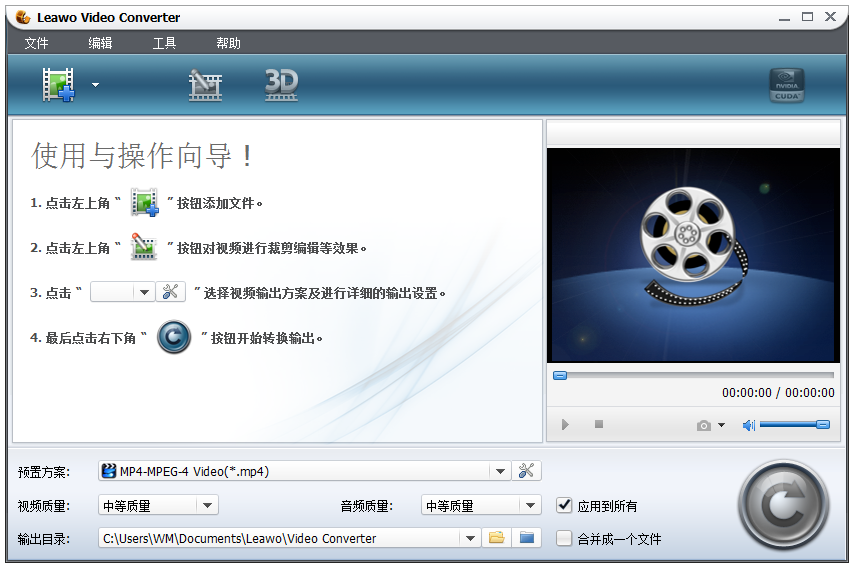
狸窝全能视频转换器功能介绍
1、添加视频右边窗口预览,视频画面截取功能
2、视频编辑功能截取视频片段精确到毫秒
3、视频编辑功能视频旋转倒立90度、180度
4、支持多核CPU加速,支持nvidia CUDA显卡加速技术
5、支持多线程转换,可以同时转换最大8个文件
6、支持转换完成后点击预览播放,以及转换完成后是否关机
7、视频编辑功能视频黑边剪切、水印剪切,强大设置缩放功能,信箱、全景(保持长宽)、放大剪切
8、视频编辑功能效果调节:亮度、对比度、饱和度、音量缩放(视频声音调小调大)
9、视频编辑功能给视步加水印支持文字水印和图片水印,如何给视频加动态图片水印请咨询客服
10、支持左右声道的视频为声道1、声道2,大家可以预览时选择试听下,转换后与预览声道一样
11、支持视频编码器XVID、MPEG4、H.264(AVC)、MJPEG,avi格式时可以选择MJPEG
12、添加视频,支持单个或多个视频、以及整个文件夹添加到软件|多种添加方法
13、遇到个别视频添加后声音低沉,画面错乱解决方法(用菜单添加Windows或Quicktime支持的视频文件)
14、支持转换格式多,包括常用视频、常用音频、高清、苹果、安卓、手机、液晶电视、Xbox、无损音频等
15、无须进入高级设置,协助用户选择高等质量、中等、低等,其中低等质量的好处就是体积小,质量不一定差
16、转换转换后保存路径用户自定义设置,可以设置存放桌面,D盘、E盘等
17、视频合并功能,合并多个视频,甚至多个合并项,比如添加10个视频,前3个合并,中间4个合并,后3个合并
18、视频尺寸自由选择、自由设置,用户可以自定义视频尺寸(分辨率)
19、视频压缩,通过选择不同编码器,主要是比特率影响视频体积,比特率越小体积就越小
20、3D视频转换:红/青、红/绿、红/蓝、蓝/黄|交错、并排
21、视频字幕添加支持srt、ass、ssa字幕添加,其中ass特效代码也支持,手机拍的视频制作字幕匹配
狸窝全能视频转换器支持格式
一、输入的主要文件格式:
1、视频:RM、RMVB、3GP、AVI、MPEG、MPG、MKV、DAT、ASF、WMV、FLV,MOV、MP4、OGM等。
2、音频:AAC、CDA、MP3、MP2、WAV、WMA、RA、RM、OGG、AMR、AC3、AU、FLAC等。
二、支持输出的主要文件格式:
常用视频/常用音频/高清视频/iPod/iPhone/iPad/Apple TV/PSP/PS3/Wii and DS/Android系统/移动电话/Windows Mobile/PMP/Xbox/无损音频等。
狸窝全能视频转换器常见问题
狸窝视频转换器如何压缩视频文件体积?
1、打开在本站下载好的狸窝全能视频转换器,打开软件后,点击顶部的添加视频选项,打开您要压缩的视频。
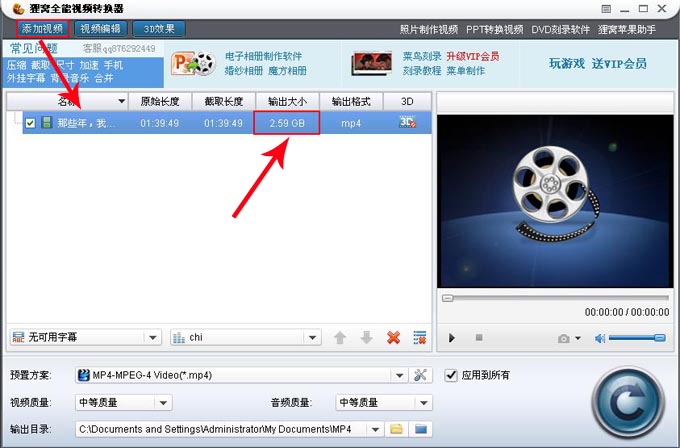
2、然后点击预设方案后面的三角形图标,将视频转换为rmvb格式。rmvb就是一种占空间比较小的格式。
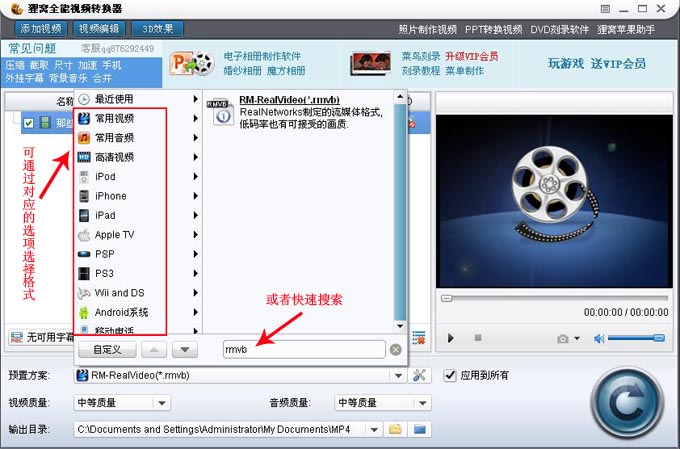
3、然后点击转换就可以了。您耐心等待转换完成就可以了。转换完成后视频的大小为1.18G相比之前视频大小小了很多。
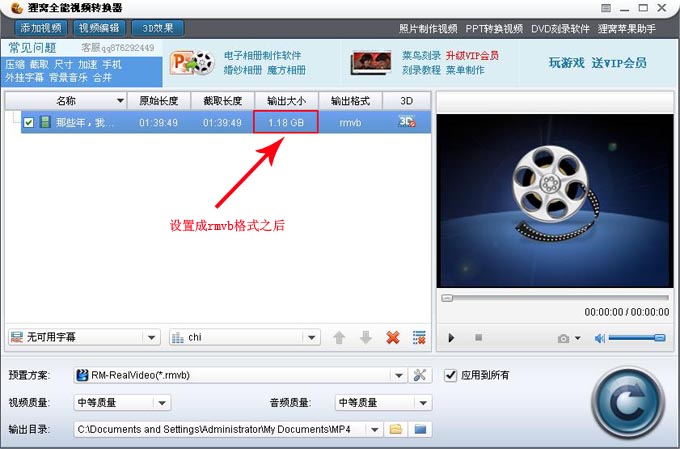
4、有时候我们转换完成的是视频在有些设备上无法播放,那么我们就需要在不改变视频格式的情况下,我们要怎么压缩视频?点击预置方案后面的小扳手图标,然后打开【高级设置】界面

5、打开高级设置后,我们需要将视频选项中的比特率调整为1500。
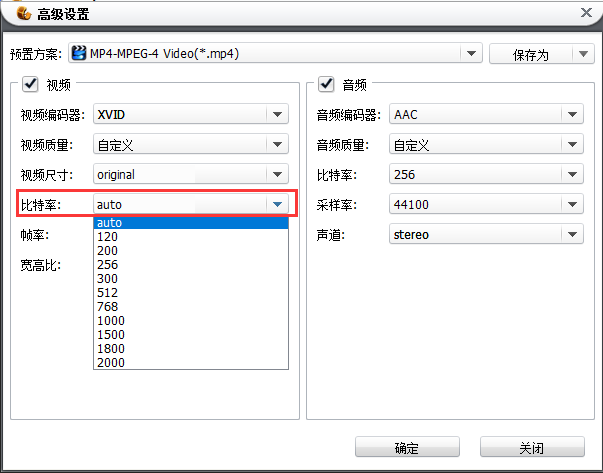
6、返回软件界面点击转换就可以了。您耐心等待转换完成就可以了。转换完成后,视频的大小为1.14GB,视频的大小缩减了不少。
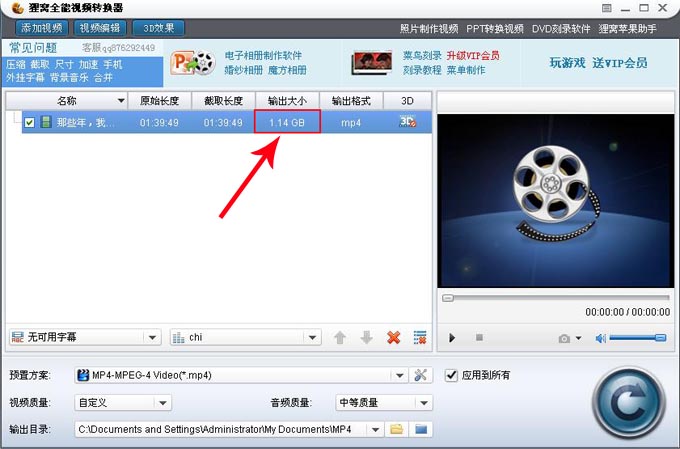





































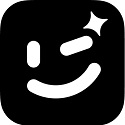
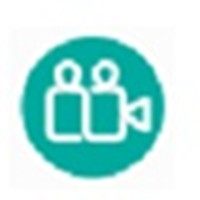
 苏公网安备32032202000432
苏公网安备32032202000432